L'articolo ti aiuterà a rimuovere completamente il virus del browser cryptotab. Segui le istruzioni per la rimozione di CryptoTab fornite in fondo a questo articolo.
Cryptotab Browser Virus
Virus del browser Cyptotab noto anche come La mia scheda Crypto (mycryptotab.com) è classificato come programma potenzialmente indesiderato e reindirizzamento del browser sviluppato da Mindspark. Il suo sito web ti reindirizzerà al suo motore di ricerca o ad un altro sito sospetto. Durante l'utilizzo dei suoi servizi, ci si può trovare sulle pagine con un sacco di pubblicità e contenuti sponsorizzati che passano attraverso questo dirottatore. Il dirottatore cambierà la pagina iniziale, nuova scheda, e le impostazioni di ricerca per le applicazioni browser che hai sul tuo computer in macchina.
Il virus del browser Cryptotab potrebbe visualizzare contenuti di phishing e affiliati che potrebbero causare ulteriori problemi.
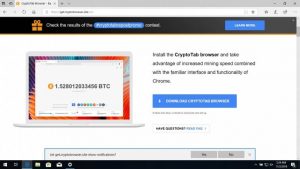
Sommario minaccia
| Nome | CryptoTab |
| Tipo | Dirottatore del browser, PUP |
| breve descrizione | Ogni applicazione browser del computer potrebbe ottenere colpite. Il dirottatore può reindirizzare voi e mostrerà un sacco di pubblicità. |
| Sintomi | Impostazioni del browser che vengono alterati sono la home page, motore di ricerca e la nuova scheda. |
| Metodo di distribuzione | Installazioni freeware, pacchetti in bundle |
| Detection Tool |
Verifica se il tuo sistema è stato interessato da malware
Scarica
Strumento di rimozione malware
|
Cryptotab è legittimo? Come si diffonde Cryptotab?
Cryptotab può essere distribuito in diversi modi. Prima di tutto, può essere scaricato dal suo sito web mycryptotab.com:
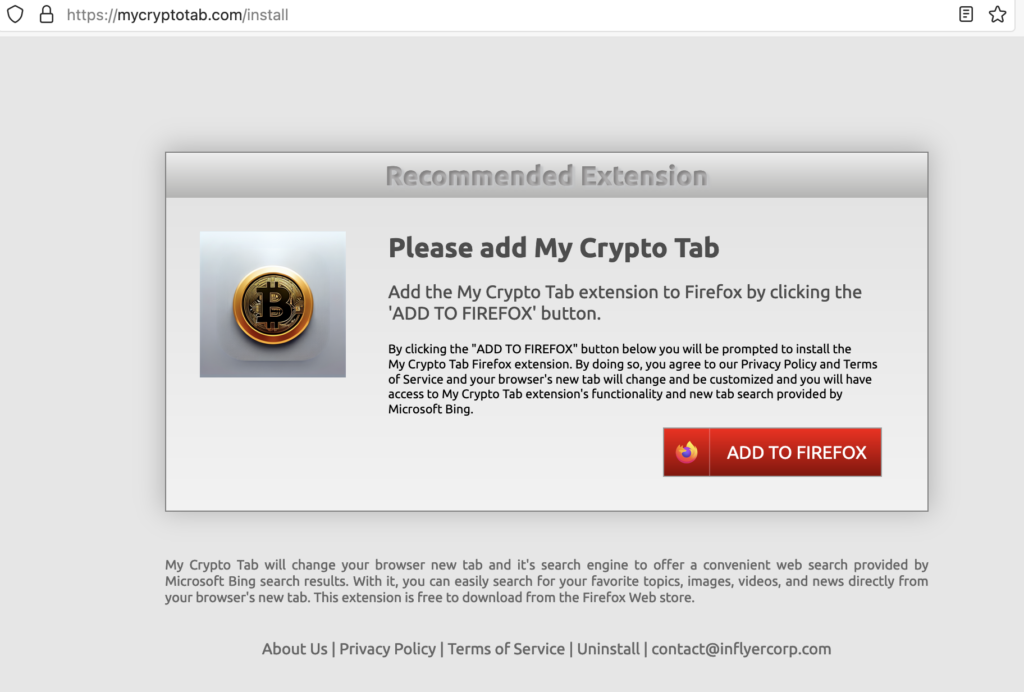
Un altro metodo popolare è coordinare i messaggi di spam che vengono inviati in massa e contengono varie strategie di phishing. Le vittime sono manipolati nel pensare di aver ricevuto un messaggio da una nota azienda o di servizi Internet. Su interazione con esso verrà installato il reindirizzamento CryptoTab - per averlo come un file eseguibile allegato o collegato nei contenuti del corpo. Gli utenti vengono attirati a pensare che essi sono l'installazione di un aggiornamento software o un nuovo strumento commissionato da una nota azienda.
In alcuni casi, anche gli sviluppatori ombrosi possono creare pagine Web sospetti - sono fatti per assomigliare siti vero fornitore o portali internet ben noti. Ogni volta che accedono, il contenuto integrato presenterà il virus del browser cryptotab come uno strumento software legittimo. A seconda della complessità e dei contenuti che gli hacker possono utilizzare vari metodi per ingannare le vittime a pensare che essi hanno avuto accesso un programma utile.
Questi due metodi sono anche i più comuni per distribuire vettori infetti payload. Ci sono due tipi popolari che possono causare l'infezione dirottatore Cryptotab:
- File di installazione dannoso - Sono fatti prendendo la legittima installazione di software ben noto che gli utenti scaricano frequentemente: utilità di sistema, suite creatività e strumenti di produttività comuni.
- I documenti infetti - Essi possono essere di tutti i tipi popolari: documenti di testo ricco, fogli di calcolo, presentazioni e database. Ogni volta che vengono aperte dalle vittime gli script incorporati attiveranno il deivery virus. Un tempestivamente notificato apparirà chiedendo agli utenti di attivare le macro. Questo passaggio consentirà la consegna effettiva.
Ancora una delle tattiche più popolari è di caricare le estensioni del browser web maligni che alla fine consegnerà il dirottatore del browser. Questo viene fatto direttamente ai repository di estensione dei browser più diffusi. Di solito gli account falsi utente e le credenziali di sviluppatori sono utilizzati al fine di costringere le vittime a installare loro. Le descrizioni presenterà funzionalità aggiunte o ottimizzazioni delle prestazioni anche.
Recensione del browser CryptoTab
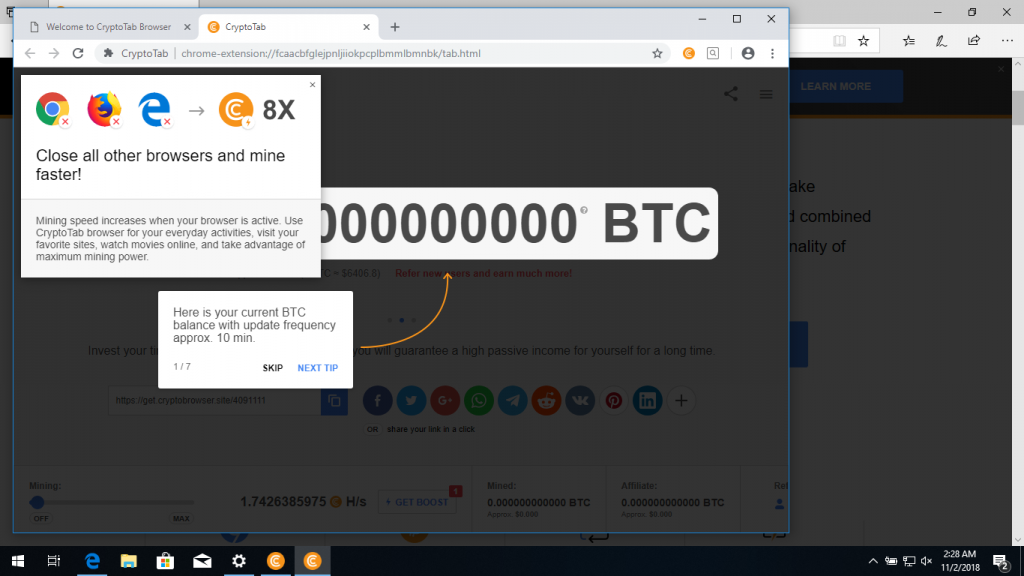
CryptoTab è un popolare browser web che include un modulo di cryptomining al suo interno. In condizioni normali gli utenti potranno scaricarlo sul loro macchine sapendo volontariamente che il software avrà automaticamente sfruttare le risorse di sistema disponibili ed eseguire attività ad alta intensità in background. In situazioni normali gli utenti riceveranno reddito per l'esecuzione dei calcoli quando i vari compiti sono segnalati al server associato. Tuttavia nel caso di infezioni dirottatori CryptoTab il motore sottostante viene modificato in modo che tale reddito è collegato agli hacker invece.
Mentre il software vero e proprio Cryptotab non può essere dannoso per sé numerose versioni di hacker-made di esso si sono diffuse. Essi possono essere rimarchiati versioni di esso o copie finte dirette. Ulteriori minacce possono essere installati anche da loro.
Un esempio è l'installazione del tracking cookie e moduli dati raccolta. Essi sono utilizzati per estrarre sensibili sia dalle macchine si e relativi ai proprietari. Ci sono due gruppi principali che sono illustrate dagli specialisti della sicurezza:
- dati identità - Questa è una raccolta di stringhe che possono direttamente di identificare ed esporre le vittime. I cookies del motore e di monitoraggio saranno ricercare i dati come il loro nome, indirizzo, e-mail e le credenziali di account memorizzati. Nella maggior parte dei casi essi saranno in grado di guardare in alto, non solo i contenuti del sistema operativo, ma le applicazioni di terze parti, nonché.
- Metriche campagna - Questi malware può dirottare le informazioni che possono essere utilizzate per ottimizzare gli attacchi. I dati includono una relazione sui componenti hardware installati, impostazioni utente e talune condizioni del sistema operativo.
Cryptotab è un browser web che è una versione modificata di Chromium – la versione open-source di Google Chrome. I ceppi maligni che noi identificati impongono numerosi striscioni, pop-up e altri contenuti web che costringe costantemente gli utenti a continuare ad usarlo, pur avendo il minatore criptovaluta attiva.
Una volta installato su un sistema, Cryptotab può anche fungere da canale per altre minacce. Alcuni di essi sono i seguenti:
- Ransomware Infezioni - Essi sono programmati per crittografare i dati degli utenti con un cifrario strog. Nella maggior parte dei casi una lista built-in regola, che i file devono essere elaborati.
- Trojan - Тhese sono Aming le infezioni più pericolose come la maggior parte Trojan configurare una connessione costante e sicuro ad un server degli hacker controllato. Esso consente agli operatori di spiare le vittime in tempo reale, nonché assumere il controllo delle loro macchine.
- payload aggiuntivi - Può anche servire come un contagocce carico utile per altri tipi di malware.
Al momento interagire con un intelligente ingegneria sociale è presentato - l'utente è costretto a utilizzarlo al fine di continuare a guadagnare Bitcoin. In realtà il reddito sarà collegato al hacker malintenzionati. Vari i pop-up, reindirizza e altri meccanismi possono anche essere prodotti per notificare guadagni.
Attenzione! Il virus del browser cryptotab può anche avere ulteriori fonti di reddito. Un esempio comune è la consegna di link sponsorizzati. Essi possono essere mascherati come legittimi i risultati di ricerca o altro software utile. Per ogni clic gli operatori riceveranno un piccolo reddito. In alcuni casi questo può essere anche altre applicazioni.
Mentre la minaccia si basa su un software si può anche modificare il sistema operativo. Una delle azioni più comuni è l'installazione del dirottatore CrypoTab come persistente minaccia. Questo creerà voci per se stesso nel Registro di Windows e le opzioni di avvio. In questo modo sarà molto difficile da rimuovere in quanto disabilitare l'accesso al menu di ripresa.
Rimuovere CryptoTab dirottatore del Browser
Come disinstallare il browser Cryptotab?
Rimuovere CryptoTab manualmente dal computer, seguire le istruzioni passo-passo le istruzioni di rimozione fornite sotto. Nel caso in cui la rimozione manuale non sbarazzarsi del reindirizzamento dirottatore ei suoi file completamente, si dovrebbe cercare e rimuovere eventuali avanzi con uno strumento anti-malware avanzato. Tale programma può proteggere il computer in futuro.
Metodi di rimozione manuale e automatizzata
Mentre il rilevamento manuale offre un controllo diretto, potrebbe non rilevare tutti gli adware e i componenti che dirottano il browser, soprattutto quelli nascosti all'interno del sistema. Metodi di rilevamento automatizzato, utilizzando strumenti come programmi antivirus, fornire un approccio più approfondito. Eseguono la scansione dei file e della memoria del dispositivo alla ricerca di firme e comportamenti adware noti, offrendo un metodo completo per identificare e rimuovere il software indesiderato. Per gli utenti che cercano una soluzione affidabile per la rimozione di adware, SpyHunter può essere un potente alleato nella lotta contro minacce come CryptoTab, garantendo che la sicurezza e le prestazioni del tuo dispositivo non siano compromesse.
Se sei un utente esperto e preferisci un approccio pratico, puoi provare a rimuovere CryptoTab manualmente. Tuttavia, procedi con cautela, poiché la rimozione manuale comporta la modifica delle impostazioni di sistema e delle voci di registro, che possono avere conseguenze indesiderate se non eseguite correttamente.
- Disinstallare le applicazioni sospette: Inizia rimuovendo tutte le applicazioni sconosciute o installate di recente dal tuo sistema.
- Pulisci i tuoi browser: Rimuovere le estensioni sospette, ripristinare le impostazioni predefinite del browser, e svuota la cache per eliminare eventuali residui di adware.
- Cerca file residui: Cerca ed elimina eventuali file o cartelle rimanenti associati a Searchmana.com nelle directory del tuo sistema.
Tieni presente che la rimozione manuale non garantisce l'eliminazione completa di tutti i componenti adware, e l'utilizzo di uno strumento dedicato come SpyHunter potrebbe essere ancora necessario per una pulizia approfondita.
Perché optare per uno strumento professionale per la rimozione di adware?
La selezione di uno strumento professionale per la rimozione degli adware è essenziale per eliminare in modo efficace e sicuro i programmi indesiderati che causano reindirizzamenti a CryptoTab. Strumenti come SpyHunter sono progettati per identificare rapidamente, isolato, e rimuovere il software intrusivo, garantendo la completa eradicazione.
SpyHunter eccelle come risorsa vitale nella lotta adware e browser hijacker. Il suo processo di scansione completo può scoprire componenti adware che i programmi antivirus standard potrebbero trascurare. Con un focus sulla precisione, SpyHunter può rilevare e neutralizzare le minacce specifiche poste dall'adware. La sua interfaccia intuitiva semplifica il processo di rimozione, rendendolo accessibile agli utenti di tutti i livelli tecnici.
L'aggiunta di SpyHunter al tuo arsenale di sicurezza non solo ripulisce il tuo dispositivo dagli attuali adware, ma rafforza anche le sue difese, salvaguardia contro minacce future e protezione delle informazioni personali.
- Windows
- Mac OS X
- Google Chrome
- Mozilla Firefox
- Microsoft Edge
- Safari
- Internet Explorer
- Interrompi i popup push
Come rimuovere CryptoTab da Windows.
Passo 1: Scansione per CryptoTab con lo strumento SpyHunter Anti-Malware



Passo 2: Avvia il PC in modalità provvisoria





Passo 3: Disinstallare CryptoTab e relativo software da Windows
Passaggi di disinstallazione per Windows 11



Passaggi di disinstallazione per Windows 10 e versioni precedenti
Ecco un metodo in pochi semplici passi che dovrebbero essere in grado di disinstallare maggior parte dei programmi. Non importa se si utilizza Windows 10, 8, 7, Vista o XP, quei passi otterrà il lavoro fatto. Trascinando il programma o la relativa cartella nel cestino può essere un molto cattiva decisione. Se lo fai, frammenti di programma vengono lasciati, e che possono portare al lavoro instabile del PC, errori con le associazioni di tipo file e altre attività spiacevoli. Il modo corretto per ottenere un programma dal computer è di disinstallarlo. Per fare questo:


 Seguire le istruzioni di cui sopra e vi disinstallare correttamente maggior parte dei programmi.
Seguire le istruzioni di cui sopra e vi disinstallare correttamente maggior parte dei programmi.
Passo 4: Pulisci tutti i registri, Created by CryptoTab on Your PC.
I registri di solito mirati di macchine Windows sono i seguenti:
- HKEY_LOCAL_MACHINE Software Microsoft Windows CurrentVersion Run
- HKEY_CURRENT_USER Software Microsoft Windows CurrentVersion Run
- HKEY_LOCAL_MACHINE Software Microsoft Windows CurrentVersion RunOnce
- HKEY_CURRENT_USER Software Microsoft Windows CurrentVersion RunOnce
È possibile accedere aprendo l'editor del registro di Windows e l'eliminazione di tutti i valori, creato da CryptoTab lì. Questo può accadere seguendo la procedura sotto:


 Mancia: Per trovare un valore virus creato, è possibile fare clic destro su di esso e fare clic su "Modificare" per vedere quale file è impostato per funzionare. Se questa è la posizione file del virus, rimuovere il valore.
Mancia: Per trovare un valore virus creato, è possibile fare clic destro su di esso e fare clic su "Modificare" per vedere quale file è impostato per funzionare. Se questa è la posizione file del virus, rimuovere il valore.
Guida alla rimozione dei video per CryptoTab (Windows).
Sbarazzati di CryptoTab da Mac OS X.
Passo 1: Disinstallare CryptoTab e rimuovere i file e gli oggetti correlati





Il Mac ti mostrerà un elenco di elementi che si avvia automaticamente quando si accede. Cercare eventuali applicazioni sospette identici o simili a CryptoTab. Controllare l'applicazione che si desidera interrompere l'esecuzione automatica e quindi selezionare sul Meno ("-") icona per nasconderlo.
- Vai a mirino.
- Nella barra di ricerca digitare il nome della app che si desidera rimuovere.
- Al di sopra della barra di ricerca cambiare i due menu a tendina per "File di sistema" e "Sono inclusi" in modo che è possibile vedere tutti i file associati con l'applicazione che si desidera rimuovere. Tenete a mente che alcuni dei file non possono essere correlati al app in modo da essere molto attenti che i file si elimina.
- Se tutti i file sono correlati, tenere il ⌘ + A per selezionare loro e poi li di auto "Trash".
Nel caso in cui non è possibile rimuovere CryptoTab via Passo 1 sopra:
Nel caso in cui non è possibile trovare i file dei virus e gli oggetti nelle applicazioni o altri luoghi che abbiamo sopra riportati, si può cercare manualmente per loro nelle Biblioteche del Mac. Ma prima di fare questo, si prega di leggere il disclaimer qui sotto:



Puoi ripetere la stessa procedura con il seguente altro Biblioteca directory:
→ ~ / Library / LaunchAgents
/Library / LaunchDaemons
Mancia: ~ è lì apposta, perché porta a più LaunchAgents.
Passo 2: Cerca e rimuovi i file CryptoTab dal tuo Mac
Quando si trovano ad affrontare problemi sul vostro Mac come un risultato di script indesiderati e programmi come CryptoTab, il modo consigliato di eliminare la minaccia è quello di utilizzare un programma anti-malware. SpyHunter per Mac offre funzionalità di sicurezza avanzate insieme ad altri moduli che miglioreranno la sicurezza del tuo Mac e la proteggeranno in futuro.
Guida alla rimozione dei video per CryptoTab (Mac)
Rimuovi CryptoTab da Google Chrome.
Passo 1: Avvia Google Chrome e apri il menu a discesa

Passo 2: Spostare il cursore sopra "Strumenti" e poi dal menu esteso scegliere "Estensioni"

Passo 3: Dal aperto "Estensioni" menu di individuare l'estensione indesiderata e fare clic sul suo "Rimuovere" pulsante.

Passo 4: Dopo l'estensione viene rimossa, riavviare Google Chrome chiudendo dal rosso "X" pulsante in alto a destra e iniziare di nuovo.
Cancella CryptoTab da Mozilla Firefox.
Passo 1: Avviare Mozilla Firefox. Aprire la finestra del menu:

Passo 2: Selezionare il "Componenti aggiuntivi" icona dal menu.

Passo 3: Selezionare l'estensione indesiderata e fare clic su "Rimuovere"

Passo 4: Dopo l'estensione viene rimossa, riavviare Mozilla Firefox chiudendo dal rosso "X" pulsante in alto a destra e iniziare di nuovo.
Disinstallare CryptoTab da Microsoft Edge.
Passo 1: Avviare il browser Edge.
Passo 2: Apri il menu a tendina facendo clic sull'icona nell'angolo in alto a destra.

Passo 3: Dal menu a discesa selezionare "Estensioni".

Passo 4: Scegli l'estensione dannosa sospetta che desideri rimuovere, quindi fai clic sull'icona a forma di ingranaggio.

Passo 5: Rimuovere l'estensione dannosa scorrendo verso il basso e quindi facendo clic su Disinstalla.

Rimuovi CryptoTab da Safari
Passo 1: Avvia l'app Safari.
Passo 2: Dopo avere posizionato il cursore del mouse nella parte superiore dello schermo, fai clic sul testo di Safari per aprire il suo menu a discesa.
Passo 3: Dal menu, clicca su "Preferenze".

Passo 4: Dopo di che, seleziona la scheda "Estensioni".

Passo 5: Fare clic una volta sulla estensione che si desidera rimuovere.
Passo 6: Fare clic su "Disinstalla".

Una finestra pop-up che chiede conferma per disinstallare l'estensione. Selezionare 'Uninstall' di nuovo, e la CryptoTab verrà rimosso.
Elimina CryptoTab da Internet Explorer.
Passo 1: Avviare Internet Explorer.
Passo 2: Fare clic sull'icona a forma di ingranaggio denominata "Strumenti" per aprire il menu a discesa e selezionare "Gestisci componenti aggiuntivi"

Passo 3: Nella finestra "Gestisci componenti aggiuntivi".

Passo 4: Seleziona l'estensione che desideri rimuovere, quindi fai clic su "Disabilita". Una finestra pop-up apparirà per informarvi che si sta per disattivare l'estensione selezionata, e alcuni altri componenti aggiuntivi potrebbero essere disattivate pure. Lasciare tutte le caselle selezionate, e fai clic su "Disabilita".

Passo 5: Dopo l'estensione indesiderato è stato rimosso, riavvia Internet Explorer chiudendolo dal pulsante rosso "X" situato nell'angolo in alto a destra e riavvialo.
Rimuovi le notifiche push dai tuoi browser
Disattiva le notifiche push da Google Chrome
Per disabilitare eventuali notifiche push dal browser Google Chrome, si prega di seguire i passi di seguito:
Passo 1: Vai a Impostazioni in Chrome.

Passo 2: In Impostazioni, selezionare “Impostazioni avanzate":

Passo 3: Fare clic su "Le impostazioni del contenuto":

Passo 4: Aperto "notifiche":

Passo 5: Fare clic sui tre punti e scegliere Blocca, Modificare o rimuovere le opzioni:

Rimuovere le notifiche push su Firefox
Passo 1: Vai a Opzioni di Firefox.

Passo 2: Vai alle impostazioni", digitare "notifiche" nella barra di ricerca e fare clic "Impostazioni":

Passo 3: Fai clic su "Rimuovi" su qualsiasi sito in cui desideri che le notifiche vengano eliminate e fai clic su "Salva modifiche"

Interrompi le notifiche push su Opera
Passo 1: In Opera, stampa ALT + P per andare su Impostazioni.

Passo 2: In Setting search, digitare "Contenuto" per accedere alle impostazioni del contenuto.

Passo 3: Notifiche aperte:

Passo 4: Fai lo stesso che hai fatto con Google Chrome (spiegato di seguito):

Elimina le notifiche push su Safari
Passo 1: Apri le preferenze di Safari.

Passo 2: Scegli il dominio da cui ti piacciono i push pop-up e passa a "Negare" da parte di "permettere".
CryptoTab-FAQ
What Is CryptoTab?
La minaccia CryptoTab è adware o virus redirect del browser.
Potrebbe rallentare notevolmente il computer e visualizzare annunci pubblicitari. L'idea principale è che le tue informazioni vengano probabilmente rubate o che più annunci vengano visualizzati sul tuo dispositivo.
I creatori di tali app indesiderate lavorano con schemi pay-per-click per fare in modo che il tuo computer visiti siti Web rischiosi o diversi tipi che potrebbero generare loro fondi. Questo è il motivo per cui non si preoccupano nemmeno dei tipi di siti Web visualizzati negli annunci. Questo rende il loro software indesiderato indirettamente rischioso per il tuo sistema operativo.
What Are the Symptoms of CryptoTab?
Ci sono diversi sintomi da cercare quando questa particolare minaccia e anche le app indesiderate in generale sono attive:
Sintomo #1: Il tuo computer potrebbe rallentare e avere scarse prestazioni in generale.
Sintomo #2: Hai delle barre degli strumenti, componenti aggiuntivi o estensioni sui browser Web che non ricordi di aver aggiunto.
Sintomo #3: Vedi tutti i tipi di annunci, come i risultati di ricerca supportati da pubblicità, pop-up e reindirizzamenti per apparire casualmente.
Sintomo #4: Vedi le app installate sul tuo Mac in esecuzione automaticamente e non ricordi di averle installate.
Sintomo #5: Vedi processi sospetti in esecuzione nel tuo Task Manager.
Se vedi uno o più di questi sintomi, quindi gli esperti di sicurezza consigliano di controllare la presenza di virus nel computer.
Quali tipi di programmi indesiderati esistono?
Secondo la maggior parte dei ricercatori di malware ed esperti di sicurezza informatica, le minacce che attualmente possono colpire il tuo dispositivo possono essere software antivirus non autorizzato, adware, browser hijacker, clicker, ottimizzatori falsi e qualsiasi forma di PUP.
Cosa fare se ho un "virus" come CryptoTab?
Con poche semplici azioni. Innanzitutto, è imperativo seguire questi passaggi:
Passo 1: Trova un computer sicuro e collegalo a un'altra rete, non quello in cui è stato infettato il tuo Mac.
Passo 2: Cambiare tutte le password, a partire dalle tue password e-mail.
Passo 3: consentire autenticazione a due fattori per la protezione dei tuoi account importanti.
Passo 4: Chiama la tua banca a modificare i dati della carta di credito (codice segreto, eccetera) se hai salvato la tua carta di credito per acquisti online o hai svolto attività online con la tua carta.
Passo 5: Assicurati che chiama il tuo ISP (Provider o operatore Internet) e chiedi loro di cambiare il tuo indirizzo IP.
Passo 6: Cambia il tuo Password Wi-Fi.
Passo 7: (Opzionale): Assicurati di scansionare tutti i dispositivi collegati alla tua rete alla ricerca di virus e ripeti questi passaggi per loro se sono interessati.
Passo 8: Installa anti-malware software con protezione in tempo reale su ogni dispositivo che hai.
Passo 9: Cerca di non scaricare software da siti di cui non sai nulla e stai alla larga siti web di bassa reputazione generalmente.
Se segui questi consigli, la tua rete e tutti i dispositivi diventeranno significativamente più sicuri contro qualsiasi minaccia o software invasivo delle informazioni e saranno privi di virus e protetti anche in futuro.
How Does CryptoTab Work?
Una volta installato, CryptoTab can raccogliere dati utilizzando tracker. Questi dati riguardano le tue abitudini di navigazione sul web, come i siti web che visiti e i termini di ricerca che utilizzi. Viene quindi utilizzato per indirizzarti con annunci pubblicitari o per vendere le tue informazioni a terzi.
CryptoTab can also scaricare altro software dannoso sul tuo computer, come virus e spyware, che può essere utilizzato per rubare le tue informazioni personali e mostrare annunci rischiosi, che potrebbero reindirizzare a siti di virus o truffe.
Is CryptoTab Malware?
La verità è che i PUP (adware, browser hijacker) non sono virus, ma potrebbe essere altrettanto pericoloso poiché potrebbero mostrarti e reindirizzarti a siti Web di malware e pagine di truffe.
Molti esperti di sicurezza classificano i programmi potenzialmente indesiderati come malware. Ciò è dovuto agli effetti indesiderati che i PUP possono causare, come la visualizzazione di annunci intrusivi e la raccolta di dati dell'utente senza la conoscenza o il consenso dell'utente.
Informazioni sulla ricerca CryptoTab
I contenuti che pubblichiamo su SensorsTechForum.com, questa guida alla rimozione di CryptoTab inclusa, è il risultato di ricerche approfondite, duro lavoro e la dedizione del nostro team per aiutarti a rimuovere lo specifico, problema relativo all'adware, e ripristinare il browser e il sistema informatico.
Come abbiamo condotto la ricerca su CryptoTab?
Si prega di notare che la nostra ricerca si basa su un'indagine indipendente. Siamo in contatto con ricercatori di sicurezza indipendenti, grazie al quale riceviamo aggiornamenti quotidiani sugli ultimi malware, adware, e definizioni di browser hijacker.
Inoltre, the research behind the CryptoTab threat is backed with VirusTotal.
Per comprendere meglio questa minaccia online, si prega di fare riferimento ai seguenti articoli che forniscono dettagli informati.




appena scansionato con antivirus e senza virus e finestre 10 non mi avvisa del virus quindi fatti una vita
Ciao johnathon,
Perché hai deciso di scansionare il tuo computer?
grazie per questo odiavo le criptovalute ed era sempre d'intralcio e non riuscivo a liberarmene su google chrome